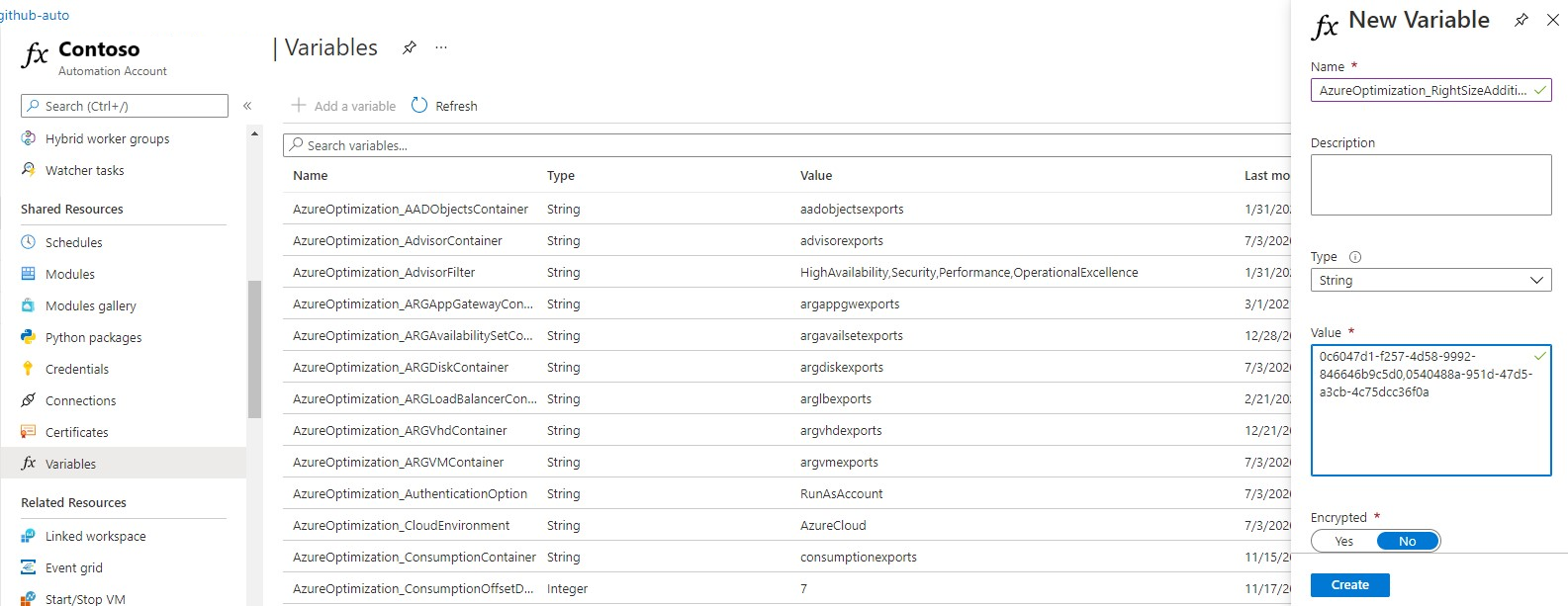Azure iyileştirme altyapısı için çalışma alanlarını yapılandırma
Bu makalede, Azure iyileştirme altyapısı (AOE) için Log Analytics çalışma alanlarını yapılandırma açıklanmaktadır.
Performans sayaçlarını yapılandırma
Sanal makineyi (VM) doğru boyutta genişletilmiş öneriyi tam olarak kullanmak istiyorsanız, VM'lerinizin günlükleri Log Analytics çalışma alanına göndermesini istemeniz gerekir. Normalde AOE yükleme zamanında seçtiğiniz Tt olmalıdır, ancak farklı olabilir ve belirli performans sayaçlarını göndermeniz gerekir. Gerekli sayaçların listesi dosyada perfcounters.json tanımlanır (AOE kök klasöründe bulunur). AOE, yapılandırılmış Log Analytics performans sayaçlarını doğrulamanıza ve düzeltmenize yardımcı olan birkaç araç sağlar. Bunlar, makinelerinizden günlükleri toplamak için kullandığınız aracı türüne bağlıdır.
Azure İzleyici Aracısı (tercih edilen yaklaşım)
Betiğin yardımıyla, performans sayaçlarını Setup-DataCollectionRules.ps1 istediğiniz Log Analytics çalışma alanına akışla aktaracak şekilde yapılandırdığınız bir dizi Veri Toplama Kuralı (DCR) oluşturabilirsiniz. AŞAĞıDAKI betikle DCR'leri oluşturduktan sonra, VM'lerinizi ilgili DCR'lerle el ile veya otomatik olarak (örneğin, Azure İlkesi ile) ilişkilendirmeniz gerekir.
Gereksinimler
Install-Module -Name Az.Accounts
Install-Module -Name Az.Resources
Install-Module -Name Az.OperationalInsights
Kullanım
./Setup-DataCollectionRules.ps1 -DestinationWorkspaceResourceId <Log Analytics workspace ARM resource ID> [-AzureEnvironment <AzureChinaCloud|AzureUSGovernment|AzureCloud>] [-IntervalSeconds <performance counter collection frequency - default 60>] [-ResourceTags <hashtable with the tag name/value pairs to apply to the DCR>]
# Example 1 - create Linux and Windows DCRs with the default options
./Setup-DataCollectionRules.ps1 -DestinationWorkspaceResourceId "/subscriptions/aaaa0a0a-bb1b-cc2c-dd3d-eeeeee4e4e4e/resourceGroups/myResourceGroup/providers/Microsoft.OperationalInsights/workspaces/myWorkspace"
# Example 2 - create DCRs using a custom counter collection frequency and assigning specific tags
./Setup-DataCollectionRules.ps1 -DestinationWorkspaceResourceId "/subscriptions/aaaa0a0a-bb1b-cc2c-dd3d-eeeeee4e4e4e/resourceGroups/myResourceGroup/providers/Microsoft.OperationalInsights/workspaces/myWorkspace" -IntervalSeconds 30 -ResourceTags @{"tagName"="tagValue";"otherTagName"="otherTagValue"}
Log Analytics aracısı (eski Microsoft Monitoring Agent, 31 Ağustos 2024'te kullanım dışı bırakıldı)
Eski Log Analytics aracısını kullanmaya devam ediyorsanız Azure İzleyici Aracısı'na geçin.
Performans günlükleri maliyet tahmini
Tablodaki her performans sayacı girişinin Perf , işletim sistemi türü başına gereken yedi sayaça bağlı olarak farklı boyutları vardır. Aşağıdaki tabloda performans sayacı girişi başına boyut (bayt) numaralandırılıyor.
| İşletim Sistemi Türü | Object | Sayaç | Size | Aralık başına koleksiyonlar/VM |
|---|---|---|---|---|
| Windows | İşleyen | % İşlemci zamanı | 200 | 1 + vCPU sayısı |
| Windows | Bellek | Kullanılabilir MBayt | 220 | 1 |
| Windows | MantıksalDisk | Disk Okuma Bayt/sn | 250 | 3 + veri diski sayısı |
| Windows | MantıksalDisk | Disk Yazma Bayt/sn | 250 | 3 + veri diski sayısı |
| Windows | MantıksalDisk | Disk Okuma/sn | 250 | 3 + veri diski sayısı |
| Windows | MantıksalDisk | Disk Yazma/sn | 250 | 3 + veri diski sayısı |
| Windows | Ağ Bağdaştırıcısı | Toplam Bayt/sn | 290 | ağ bağdaştırıcıları sayısı |
| Linux | İşleyen | % İşlemci zamanı | 200 | |
| Linux | Bellek | Kullanılan Bellek Yüzdesi | 200 | |
| Linux | Mantıksal Disk | Disk Okuma Bayt/sn | 250 | 3 + veri diski sayısı |
| Linux | Mantıksal Disk | Disk Yazma Bayt/sn | 250 | 3 + veri diski sayısı |
| Linux | Mantıksal Disk | Disk Okuma/sn | 250 | 3 + veri diski sayısı |
| Linux | Mantıksal Disk | Disk Yazma/sn | 250 | 3 + veri diski sayısı |
| Linux | Ağ | Toplam Bayt Sayısı | 200 | ağ bağdaştırıcıları sayısı |
Özetle, Bir Windows VM performans sayacı girişi başına ortalama 245 bayt oluştururken Linux giriş başına 230 bayt daha az tüketir. Ancak, CPU çekirdeklerinin, veri disklerinin veya ağ bağdaştırıcılarının sayısına bağlı olarak, vm daha fazla veya daha az Log Analytics girdisi oluşturur. Örneğin, 4 vCPU, 1 veri diski ve 5 ağ bağdaştırıcısına sahip bir Windows VM toplama aralığı başına 5 * 200 + 220 + 4 * 250 + 4 * 250 + 4 * 250 + 5 * 290 = 6670 bayt (6,5 KB) oluşturur. Performans Sayaçları aralığınızı 60 saniye olarak ayarlarsanız, ayda 60 * 24 * 30 * 6,5 = 280800 KB (274 MB) veri alımınız olur. Bu, veri alımı için Log Analytics perakende fiyatından (Kullandıkça Öde) ayda 0,70 EUR'dan daha düşük maliyete sahip olduğu anlamına gelir.
Performans günlükleri için birden çok çalışma alanı kullanma
Birden çok Log Analytics çalışma alanından VM'leri VM'nin doğru boyut önerileri raporuna dahil etmek için AOE Azure Otomasyonu hesabına yeni bir değişken ekleyin. Otomasyon Hesabı Paylaşılan Kaynakları - Değişkenler menü seçeneğinde Değişken ekle düğmesini seçin ve değişken adı olarak girin AzureOptimization_RightSizeAdditionalPerfWorkspaces ve çalışma alanı kimliklerinin virgülle ayrılmış listesini doldurun (aşağıdaki örneğe bakın). Son olarak Oluştur'u seçin.
İlgili içerik
İlgili ürünler:
İlgili çözümler: